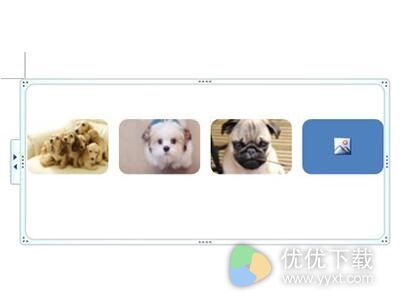Word图片怎么排版好看
作者:本站整理 时间:2020-01-17
Word图片怎么排版好看?很多用户在Word中鼓捣图片的时候发现排版实在太麻烦了,尤其是图片多的时候,一张张拖动调整很费时间。下面小编就给大家带来 Word快速排版图片方法介绍,感兴趣的朋友们就赶紧跟着小编一起往下看看具体内容吧。
首先你需要点击上方【插入】,在【插图】中选择【SmartArt】而不是图片。

在SmartArt图形中选择个合适的图形排版内容。
我们以下方的这个图形为例子。
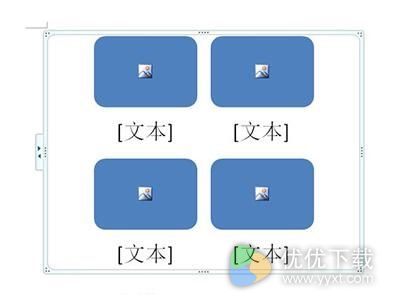
我们先点击文本,然后在左边输入文字的窗口中选择,再按空格键删除自带的文本内容,不要按退格键,否则会连文本和图形框一同删除。
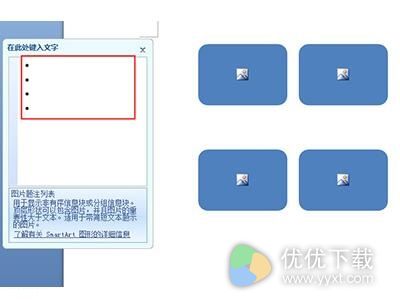
然后我们在图形框上右键选择【设置形状格式】,在填充中选择【图片或纹理填充】,图片插入自文件,最后选择图片文件。
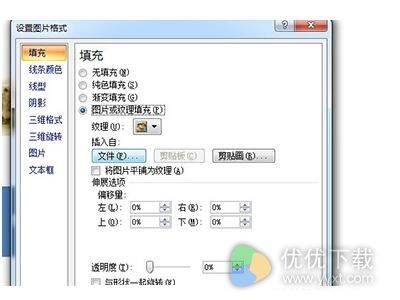
点击确定后,图片框中就添加好图片啦,剩下几个也一同按照同样的方法去操作添加。这样的图片添加好后,你就可以统一的将其调整图片大小和位置啦。